当您存在以下场景时,通常会需要用到多重坐标轴:
- 两个或更多地具有混合数据类型的数据系列,
- 使得数据范围在很宽的范围,且不同的数据系列范围不一致。
下面的图表用五个坐标轴,有效地使用米制和非米制测量单位标识长度和温度:
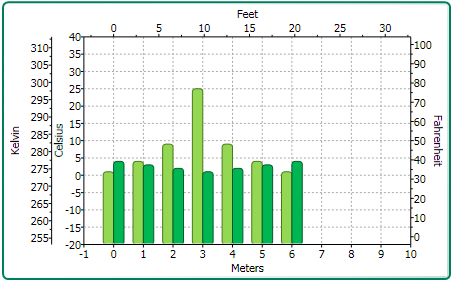
您可以通过添加一个新的Axis对象,并通过AxisType(在线文档 'AxisType 属性')属性指定其类型(X,Y或Z轴)以添加多个坐标轴至图表。
下面的XAML标记显示如何添加多个Y轴至图表:
| XAML |
拷贝代码
|
|---|---|
<c1chart:C1Chart Margin="0" Name="c1Chart1"> <c1chart:C1Chart.View> <c1chart:ChartView> <!--辅助 Y 轴 --> <c1chart:Axis Name="ay2" AxisType="Y" Position="Far" Min="0" Max="10" /> <c1chart:Axis Name="ay3" AxisType="Y" Position="Far" Min="0" Max="20" /> <c1chart:Axis Name="ay4" AxisType="Y" Position="Far" Min="0" Max="50" /> </c1chart:ChartView> </c1chart:C1Chart.View> <c1chart:C1Chart.Data> <c1chart:ChartData> <c1chart:DataSeries Values="1 2 3 4 5" /> <c1chart:DataSeries AxisY="ay2" Values="1 2 3 4 5" /> <c1chart:DataSeries AxisY="ay3" Values="1 2 3 4 5" /> <c1chart:DataSeries AxisY="ay4" Values="1 2 3 4 5" /> </c1chart:ChartData> </c1chart:C1Chart.Data> </c1chart:C1Chart> |
|
查看其它